Resumen de IA verificado ◀▼
El panel prediseñado de Explore facilita el análisis de los tickets de mensajería en los canales web, móviles y de redes sociales. Acceda a pestañas como Overview, Efficiency, Assignee Activity, Unsolved Tickets y First Reply Time para monitorear métricas como el volumen de tickets, los tiempos de resolución y el rendimiento de los agentes. Además, puede personalizar los paneles o crear informes detallados para obtener información valiosa sobre la satisfacción del cliente y la eficiencia del soporte.
Zendesk Explore cuenta con un panel prediseñado que ayuda a monitorear el rendimiento de los agentes y la satisfacción de los clientes en todos los canales de mensajería: web, móvil y mensajería por redes sociales. El panel Zendesk Messaging le ayudará a analizar la información sobre el número de tickets de mensajería, así como los tiempos de resolución, la satisfacción y otros detalles.
En este artículo se tratan los siguientes temas:
Acceso al panel Zendesk Messaging
Siga los pasos a continuación para acceder al panel Zendesk Messaging.
Para acceder al panel
- En Explore, haga clic en el icono Panel (
 ).
). - En la lista de paneles, haga clic en el panel Zendesk Messaging.
Comprender los informes del panel Zendesk Messaging
El panel Zendesk Messaging consta de las siguientes pestañas:
- La pestaña Overview
- La pestaña Efficiency
- La pestaña Assignee activity
- La pestaña Unsolved tickets
- La pestaña First reply time
Todos los informes de este panel utilizan el conjunto de datos Zendesk Chat > Tickets de mensajería. Si desea más detalles sobre este conjunto de datos, consulte Métricas y atributos para la mensajería de Zendesk.
La pestaña Overview
El panel Overview muestra información sobre el número de tickets de mensajería, así como los tiempos de resolución, la satisfacción y otros detalles. Los informes se pueden filtrar por hora, grupo de ticket, marca de ticket, canal de ticket y prioridad de ticket.
Para abrir la pestaña del panel Overview
- En Explore, haga clic en el icono Panel (
 ).
). - En la lista de paneles, haga clic en el panel Zendesk Messaging.
- Haga clic en la pestaña Overview.
Métricas resumidas de la pestaña Overview
Esta pestaña muestra las siguientes métricas resumidas (KPI) para el intervalo de tiempo especificado:
- Messaging tickets: el número total de tickets de mensajería que fueron creados.
- Outside business hours: el número de tickets de mensajería creados fuera del horario comercial (determinado por el horario que estaba asignado en el momento en que se creó el ticket).
- Solved tickets: el número de tickets de mensajería creados que se encuentran en el estado Cerrado y Resuelto.
- One-touch tickets: el porcentaje de tickets de mensajería que se resolvieron con la primera interacción, lo que está determinado por la transición de Abierto a Resuelto, sin pasar por Pendiente o En espera.
- Full resolution time: la mediana del tiempo transcurrido entre el momento en que se crea un ticket y el momento en que se resuelve por última vez.
- Satisfaction score: el porcentaje de tickets de mensajería calificados como buenos respecto al total de tickets calificados.

Informes de la pestaña Overview
Esta pestaña muestra los siguientes informes para el intervalo de tiempo y los filtros de datos especificados:
-
Messaging tickets created by hour: el porcentaje de tickets de mensajería que se crean durante cada hora del día, en promedio.

-
Average messaging tickets created by weekday: el número de tickets de mensajería que se crean durante cada día de la semana, en promedio.

-
Messaging tickets created by date: el número de tickets de mensajería que se crearon durante el último mes, lo que incluye también la proporción de esos tickets que fueron resueltos.

-
Messaging tickets by selected attributes (top 10): el porcentaje de los tickets de mensajería dividido por los valores de los siguientes atributos: marca de ticket, canal de ticket, grupo de ticket y prioridad de ticket. Si un atributo tiene más de 10 valores posibles, solo se muestran los 10 más importantes.

-
Messaging tickets created by month/year: el número de tickets de mensajería creados cada mes. En el gráfico, los diferentes años se representan por medio de líneas distintas.

La pestaña Efficiency
El panel Efficiency muestra la rapidez con la que los agentes responden a los tickets de mensajería de los clientes y la agilidad con la que los resuelven. Los informes se pueden filtrar por hora, grupo de ticket, marca de ticket, canal de ticket y prioridad de ticket.
Para abrir la pestaña del panel Efficiency
- En Explore, haga clic en el icono Panel (
 ).
). - En la lista de paneles, haga clic en el panel Zendesk Messaging.
- Haga clic en la pestaña Efficiency.
Métricas resumidas de la pestaña Efficiency
Esta pestaña muestra las siguientes métricas resumidas (KPI) para el intervalo de tiempo especificado:
- First reply time: la mediana del tiempo transcurrido entre el momento en que se crea un ticket de mensajería y la primera respuesta de un agente.
- First assignment time: la mediana del tiempo transcurrido entre la creación de un ticket de mensajería y su primera asignación a un agente.
- Assignment to first reply: la mediana del tiempo transcurrido entre la última asignación de un ticket de mensajería a un agente y la primera respuesta del agente.
- Requester wait time average: la mediana del tiempo que demora un agente en responder a un usuario final.
- Full resolution time: la mediana del tiempo transcurrido entre el momento en que se crea un ticket de mensajería y el momento en que se resuelve por última vez.
- Handle time: la mediana del tiempo que el agente dedica a interactuar con el usuario final en el ticket de mensajería.

Informes de la pestaña Efficiency
Esta pestaña muestra los siguientes informes para el intervalo de tiempo y los filtros de datos especificados:
-
First reply time brackets: el porcentaje de tickets de mensajería que recibieron una primera respuesta dentro de cada uno de los rangos de tiempo predefinidos.

-
Requester wait time average brackets: el porcentaje de tickets de mensajería para los que el promedio de tiempo de espera del solicitante para recibir respuesta de un agente se encuentra dentro de los rangos predefinidos, que se representan por medio de columnas.
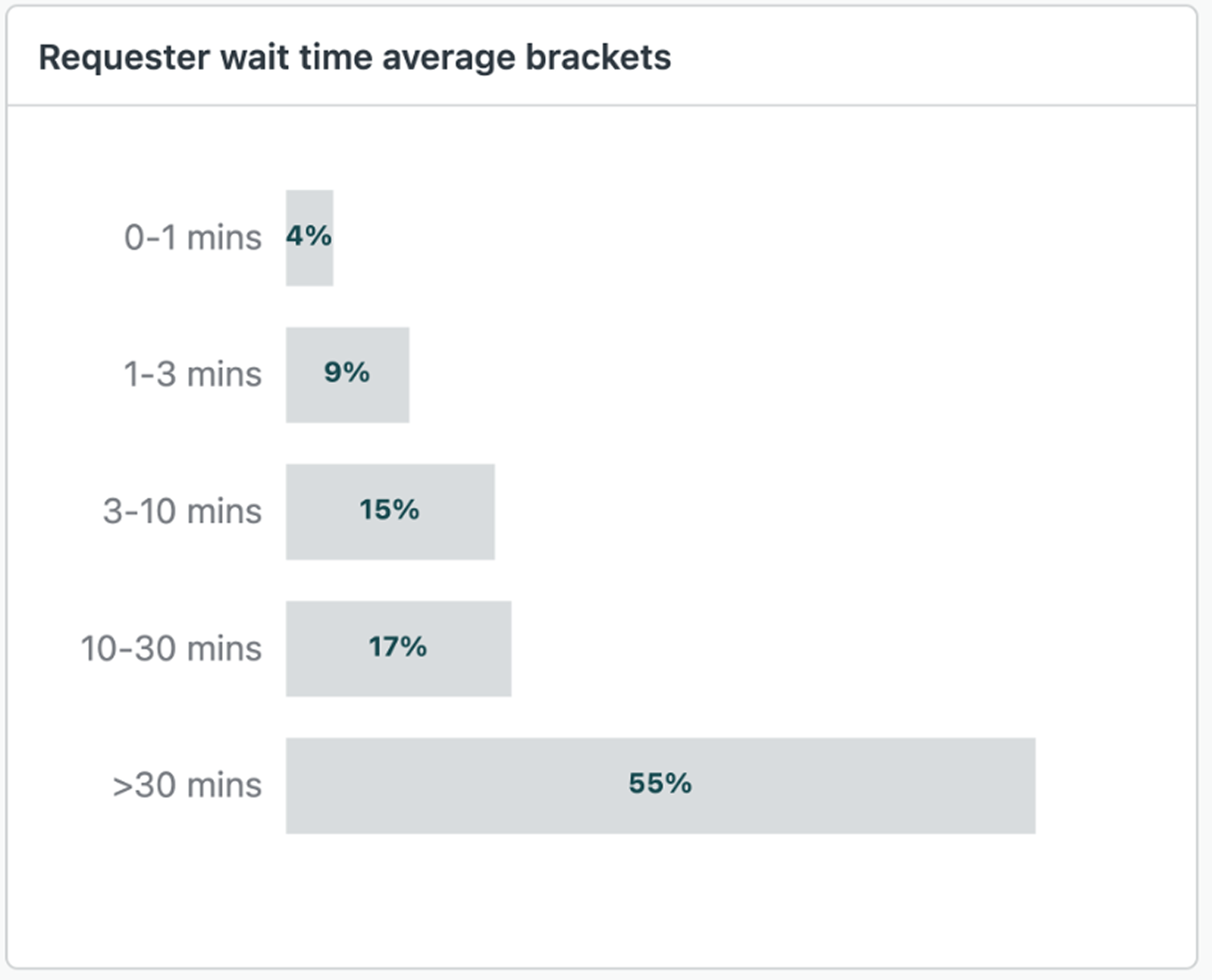
-
Handle time brackets: el porcentaje de tickets de mensajería para los que la mediana del tiempo de interacción del agente con el usuario final se encuentra dentro de cada uno de los rangos predefinidos.
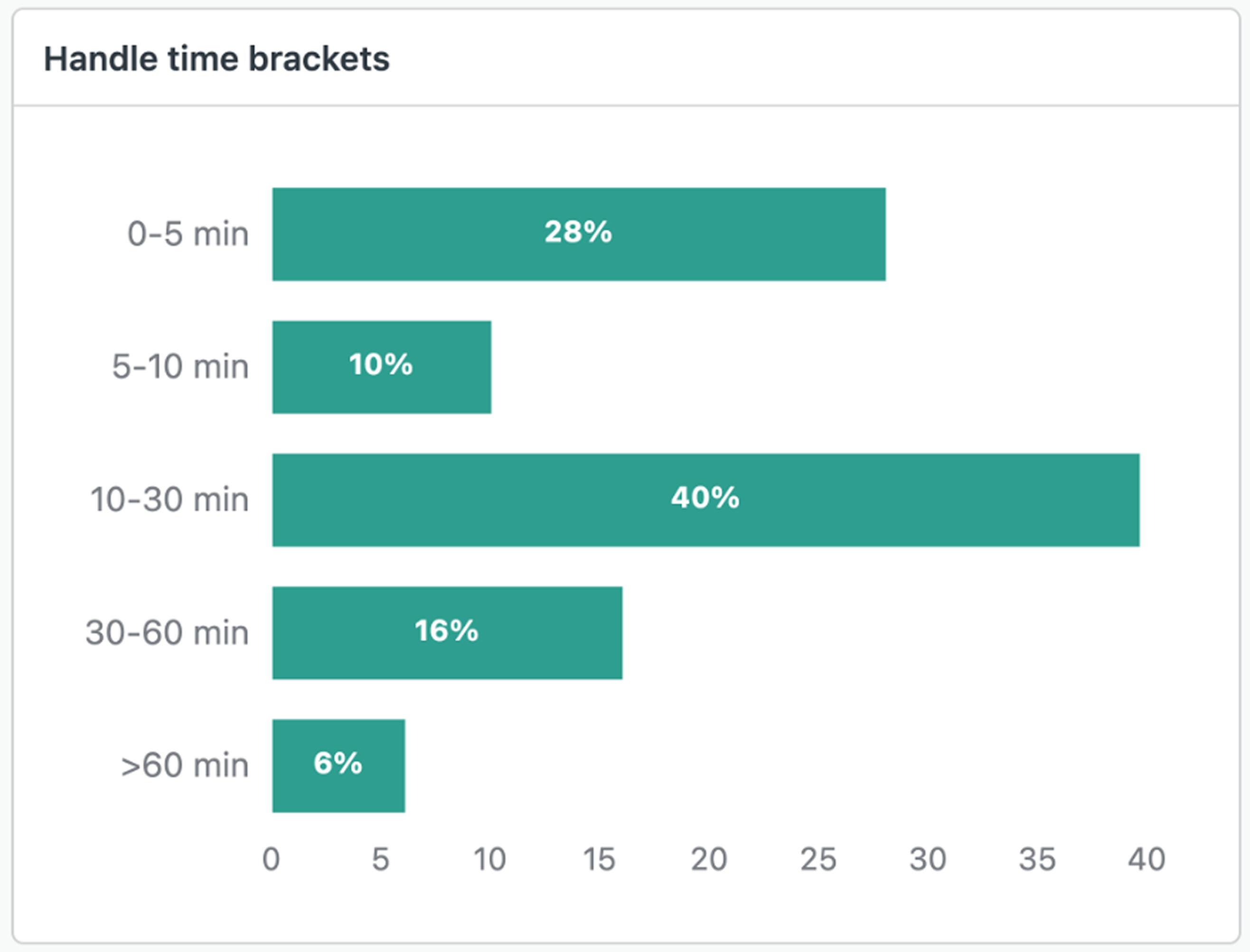
-
First reply and requester wait time average over time: la mediana diaria del número de minutos que demora un agente en responder por primera vez a un usuario final y el número promedio de minutos que ese mismo agente demora en responder al usuario final. Se representan mediante dos líneas separadas en el gráfico.
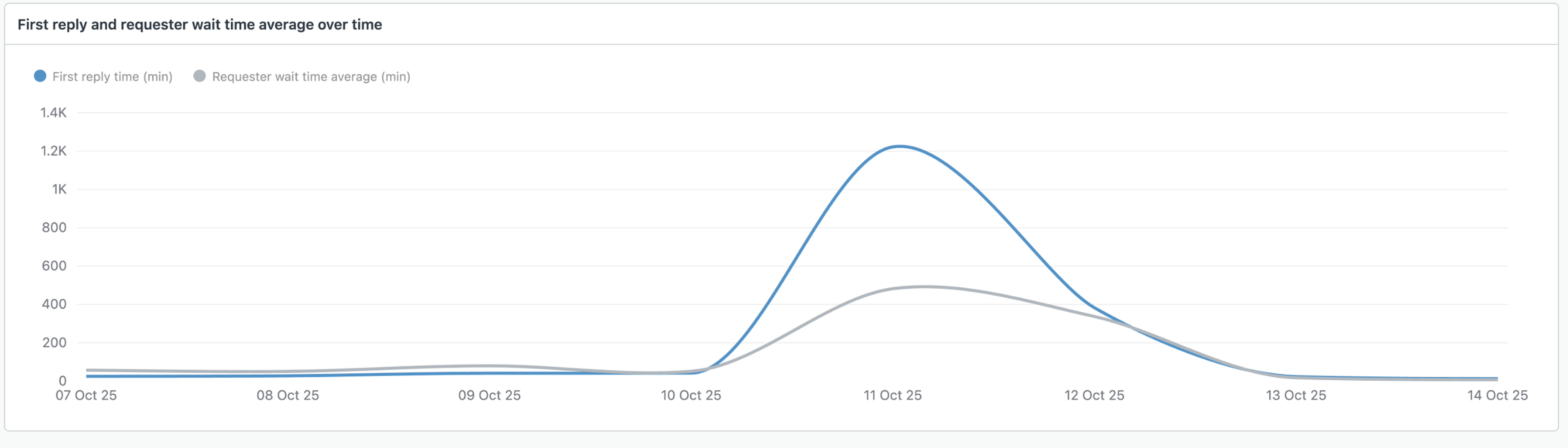
-
Full resolution time brackets: la mediana del tiempo transcurrido entre el momento en que se crea un ticket de mensajería y el momento en que se resuelve por última vez, representada mediante un gráfico circular.
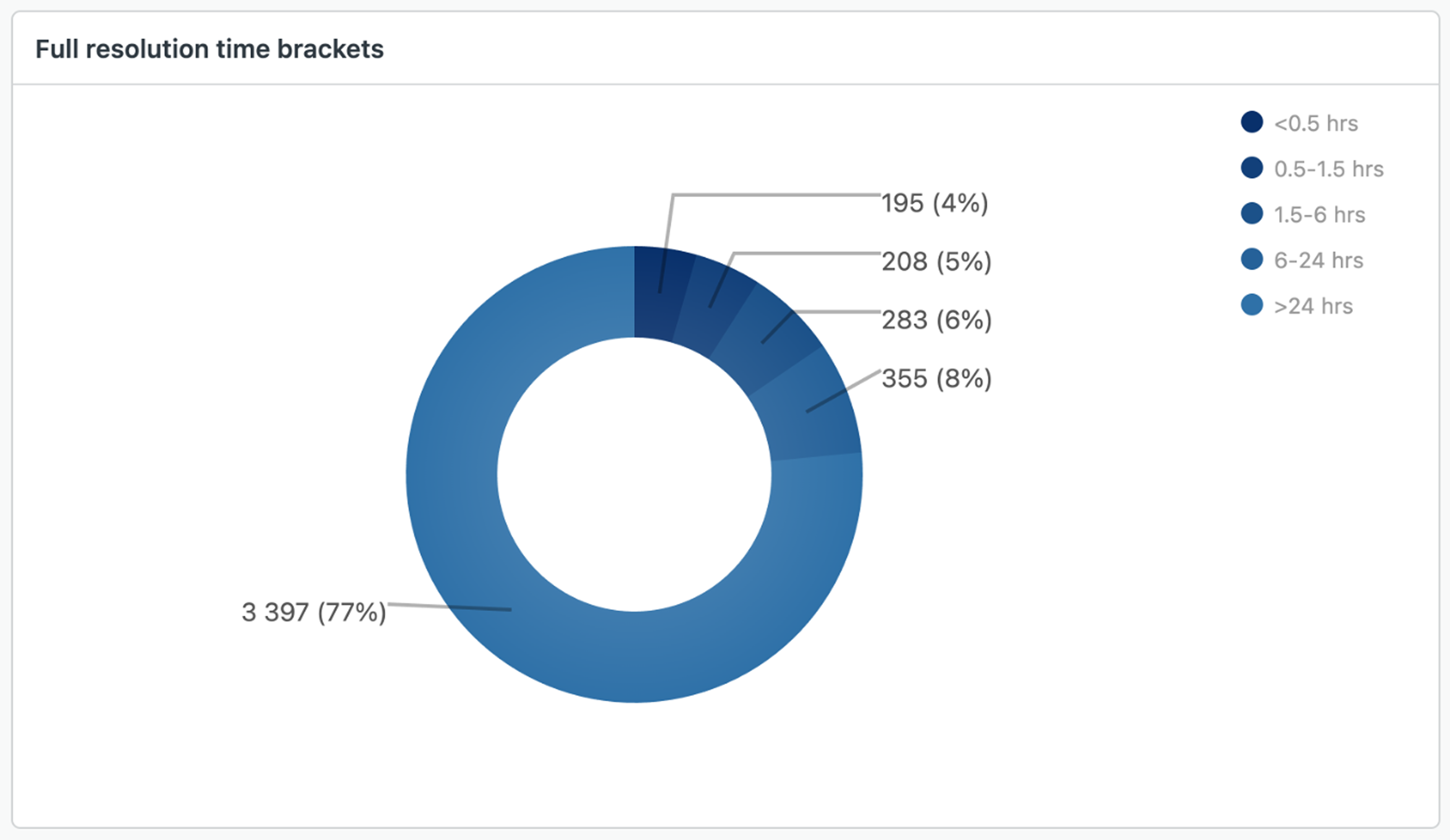
-
Resolution funnel: la progresión de los tickets de mensajería de abiertos a resueltos. Este informe también muestra los tickets de mensajería reabiertos.

La pestaña Assignee activity
El panel Assignee activity permite conocer el rendimiento del agente y genera informes sobre los tiempos de respuesta, los tiempos de resolución, el número de tickets con una única intervención, los índices de satisfacción y los tickets resueltos y otros detalles. Los informes se pueden filtrar por hora, grupo de ticket, marca de ticket, nombre del agente asignado, canal de ticket y prioridad de ticket.
Para abrir la pestaña del panel Asignee activity
- En Explore, haga clic en el icono Panel (
 ).
). - En la lista de paneles, haga clic en el panel Zendesk Messaging.
- Haga clic en la pestaña Asignee activity.
Métricas resumidas de la pestaña Assignee activity
Esta pestaña muestra las siguientes métricas resumidas (KPI) para el intervalo de tiempo especificado:
- Assignment to first reply: la mediana del tiempo transcurrido entre el momento en que se asigna el ticket de mensajería a un agente y la primera respuesta del agente.
- Median reply time: la mediana del tiempo que demora un agente en responder a un usuario final.
- Median time to resolution: la mediana del tiempo transcurrido entre el momento en que se crea un ticket de mensajería y el momento en que se resuelve por primera vez.
- Messaging tickets: el número total de tickets de mensajería que fueron creados.
- One-touch tickets: el porcentaje de tickets de mensajería que se resolvieron con la primera interacción, lo que está determinado por la transición de Abierto a Resuelto, sin pasar por Pendiente o En espera.
- Reassigned tickets: el número total de tickets de mensajería que se han asignado a más de un agente.
- Session ended by agent: el número total de tickets de mensajería para los cuales el agente terminó la sesión.

Informes de la pestaña Assignee activity
Esta pestaña muestra los siguientes informes para el intervalo de tiempo y los filtros de datos especificados:
-
Good vs bad satisfaction tickets: el porcentaje de tickets que tienen una calificación de satisfacción buena comparado con el porcentaje de los calificados como malos.

-
Average reply time brackets: el porcentaje de tickets de mensajería para los que la mediana del tiempo de respuesta de los agentes se encuentra dentro de cada uno de los rangos predefinidos.
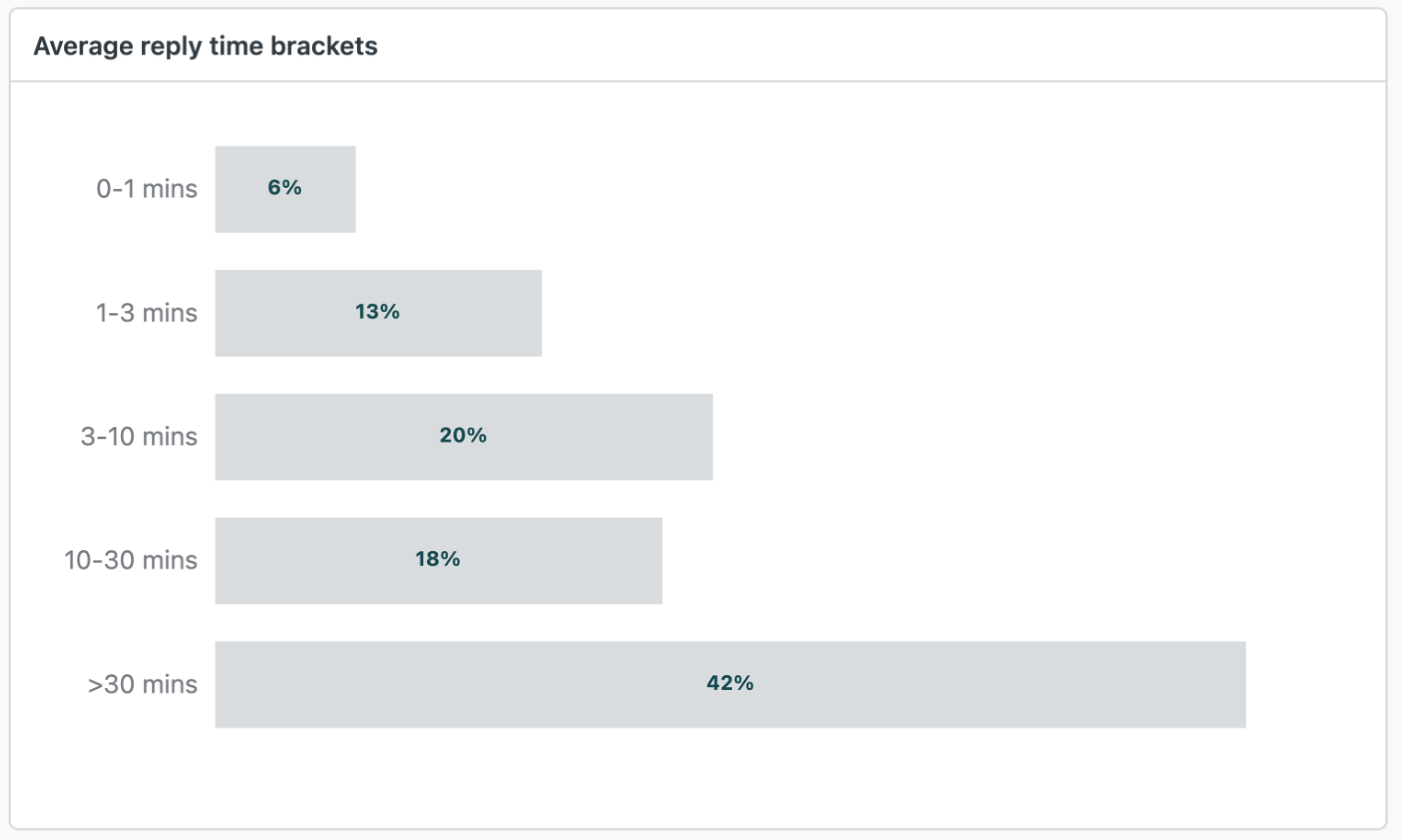
-
Satisfaction vs. median time to first resolution: el tiempo de primera resolución y el tiempo de espera del solicitante (el tiempo que demoró un agente en responder a un usuario final), representados por tres líneas separadas en el gráfico, y la puntuación de satisfacción diaria para cada uno de los rangos predefinidos.

-
Assignee activity: una tabla que muestra las métricas de tickets, satisfacción, tiempo de atención, tiempo de respuesta y tiempo de resolución para cada agente o grupo.

La pestaña Unsolved tickets
El panel Unsolved tickets muestra información sobre los tickets sin resolver (por ejemplo, cuántos de ellos no se han respondido, su antigüedad, en qué estado se encuentran, quién tiene la mayor cantidad de tickets sin resolver y otros detalles). Los informes se pueden filtrar por grupo de ticket, marca de ticket, canal de ticket y prioridad de ticket.
Para abrir la pestaña del panel Unsolved tickets
- En Explore, haga clic en el icono Panel (
 ).
). - En la lista de paneles, haga clic en el panel Zendesk Messaging.
- Haga clic en la pestaña Unsolved tickets.
Métricas resumidas de la pestaña Unsolved tickets
Esta pestaña muestra las siguientes métricas resumidas (KPI) para el intervalo de tiempo especificado:
- Unsolved messaging tickets: el número de tickets de mensajería que se encuentran en el estado Nuevo, Abierto, Pendiente o En espera.
- New and open tickets: la cantidad de tickets de mensajería que se encuentran en el estado Nuevo o Abierto.
- Unreplied unsolved tickets: el número de tickets que se encuentran en el estado Nuevo, Abierto, Pendiente o En espera y que no han recibido respuesta de un agente.
- Ticket age median: la mediana del tiempo transcurrido desde el momento en que se inició el estado Nuevo, Abierto, Pendiente o En espera de un ticket.
- Routing channel changed unsolved tickets: el número de tickets de mensajería que se encuentran en el estado Nuevo, Abierto, Pendiente o En espera, y en los que el ticket de mensajería se desvió a otro canal.

Informes de la pestaña Unsolved tickets
Esta pestaña muestra los siguientes informes para el intervalo de tiempo y los filtros de datos especificados:
-
Unsolved messaging ticket by status: el porcentaje de tickets de mensajería que se encuentran en el estado Nuevo, Abierto, Pendiente y En espera; el desglose se realiza por estado de ticket.

-
New and open messaging ticket by assignment status: el porcentaje de tickets que se encuentran en el estado Nuevo y Abierto que ya se han asignado en comparación con los que no se han asignado.

-
Unsolved tickets by session ending reason: el porcentaje de tickets de mensajería que se encuentran en el estado Nuevo, Abierto, Pendiente y En espera. El desglose se realiza por el motivo de finalización de la sesión: un agente, un disparador o un cambio de canal.
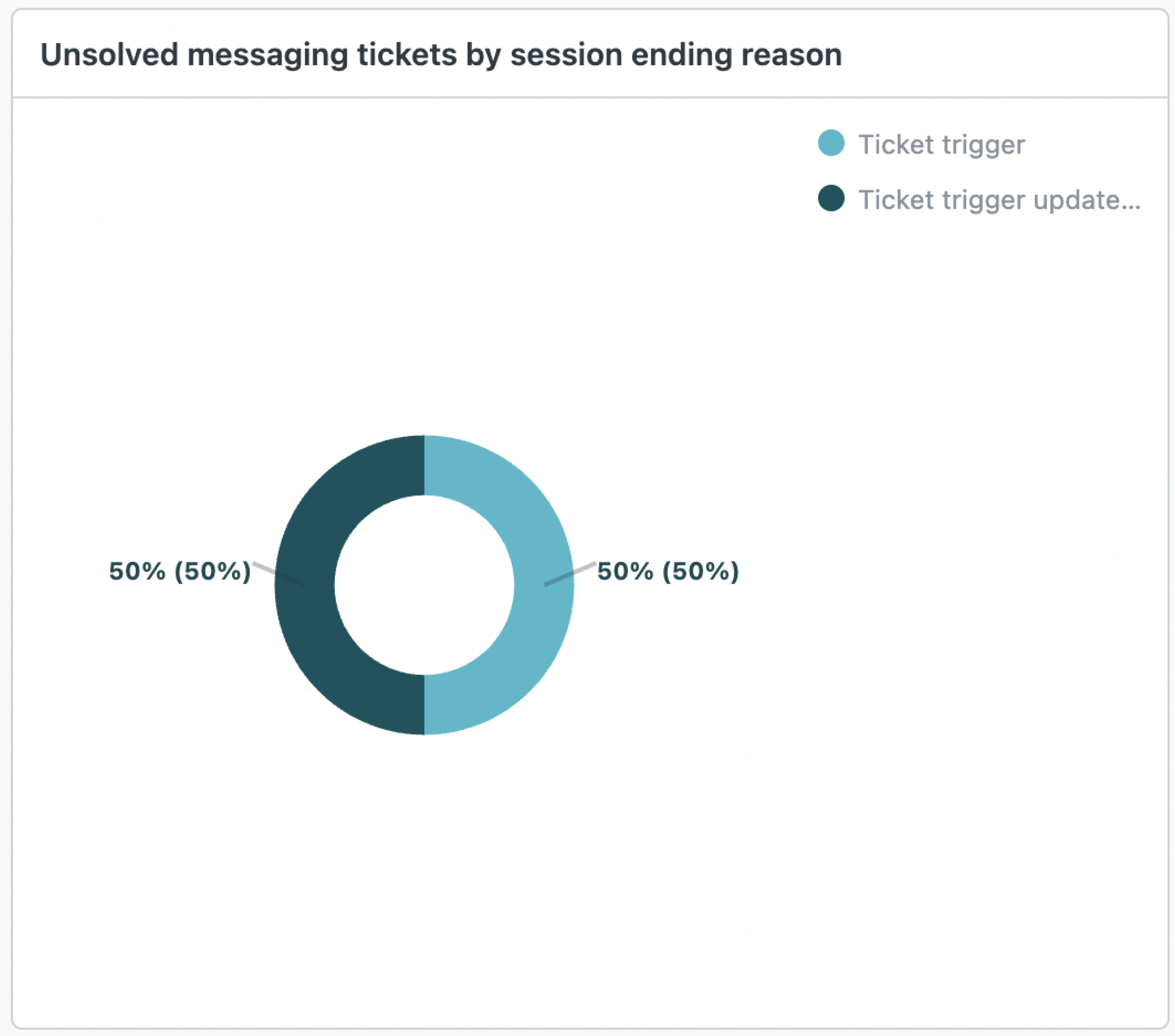
-
Unsolved messaging tickets by selected attributes: el porcentaje de los tickets de mensajería correspondientes a cada estado del ticket dividido por los valores de los siguientes atributos: marca de ticket, canal de ticket, grupo de ticket y prioridad de ticket. Si un atributo tiene más de 10 valores posibles, solo se muestran los 10 más importantes.

-
Unsolved messaging tickets created by month: el número de tickets de mensajería que se encuentran en el estado Nuevo, Abierto, Pendiente y En espera y que se crean mes a mes.

-
Unsolved messaging tickets: el número de tickets de mensajería que se encuentran en estado Nuevo, Abierto, Pendiente y En espera y la mediana de la antigüedad de esos tickets asignados a cada agente o grupo.

La pestaña First reply time
El panel First reply time ayuda a crear informes sobre los tiempos de primera respuesta y proporciona información valiosa para mejorar la experiencia de los clientes. Proporciona información de análisis sobre cuánto tiempo se necesitó para ofrecer un ticket al agente, para que el agente lo acepte, para que le sea asignado y para que lo responda. Los informes se pueden filtrar por fecha, grupo de ticket, marca de ticket, canal y prioridad de ticket.
Para abrir la pestaña First reply time del panel
- En Explore, haga clic en el icono Panel (
 ).
). - En la lista de paneles, haga clic en el panel Zendesk Messaging.
- Haga clic en la pestaña First reply time.
Métricas resumidas de la pestaña First reply time
Esta pestaña muestra las siguientes métricas resumidas (KPI) para el intervalo de tiempo especificado:
- First reply time: la mediana del tiempo en minutos entre la creación del ticket y la primera respuesta de un agente, pero sin incluir el tiempo fuera del horario comercial.
- First offer time: la mediana del tiempo en segundos desde el momento en que se crea un ticket hasta la primera vez que se ofrece a un agente, pero sin incluir el tiempo fuera del horario comercial.
- First offer to assignment: la mediana del tiempo en segundos que pasa un ticket en estado de oferta (es decir, los segundos transcurridos entre la primera oferta y la primera asignación a un agente), pero sin incluir el tiempo fuera del horario comercial.
- Assignment to first reply: la mediana del tiempo entre la última asignación a un agente y la primera respuesta de ese agente, pero sin incluir el tiempo fuera del horario comercial.
- Offers: el número de veces que se ofreció un ticket de mensajería a los agentes durante su ciclo de vida.
- Tickets with multiple offers: el número de tickets de mensajería que se ofrecen a un agente sin que este los acepte, y que luego se vuelven a ofrecer a otros agentes.
- % Acceptance rate: el porcentaje de aceptación de todas las ofertas en el ticket. Cien por ciento indica que el ticket fue aceptado por todos los agentes a quienes se les ofreció.
- Queue entries: el número de veces que se colocó el ticket en la cola. Se entiende que un ticket está en la cola cuando se encuentra en estado Nuevo o Abierto y está sin asignar.
- Offers before first accept: el número de veces que se ofreció un ticket de mensajería a los agentes antes de la primera aceptación.
- % First acceptance rate: el porcentaje de aceptación de las primeras ofertas en el ticket. Cien por ciento indica que el ticket fue aceptado por el primer agente al que se ofreció.


Informes de la pestaña First reply time
Esta pestaña muestra los siguientes informes para el intervalo de tiempo y los filtros de datos especificados:
-
First reply time drill down - Business hours (min): el tiempo de primera respuesta desglosado por tiempo de primera oferta, tiempo entre primera oferta y asignación, y tiempo entre asignación y primera respuesta.

-
First reply time median by month in business hours: el historial del tiempo de primera respuesta a lo largo de 12 meses, desglosado por tiempo de primera oferta, tiempo entre primera oferta y asignación, tiempo entre asignación y primera respuesta, y tiempo de primera respuesta.

-
Group activity (First reply time drill down): una tabla que resume las métricas importantes (como primera respuesta, primera oferta a asignación e índices de aceptación) para cada grupo de tickets.
